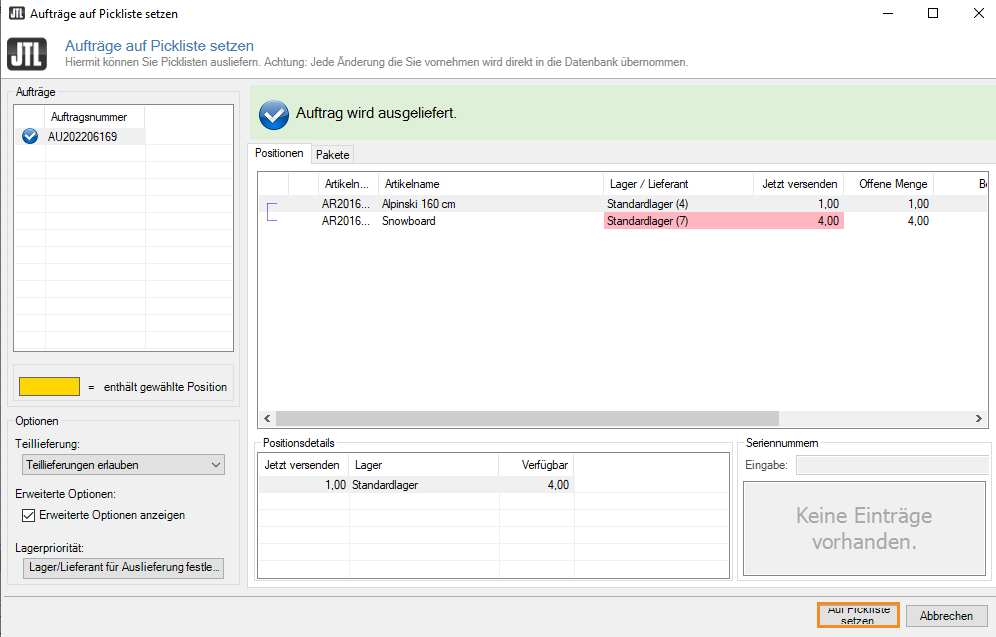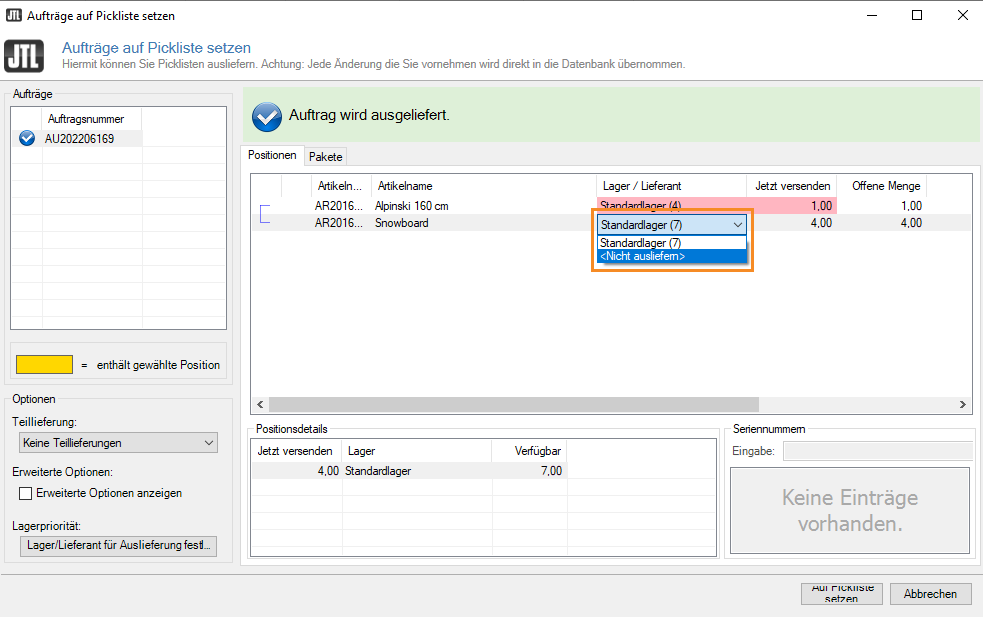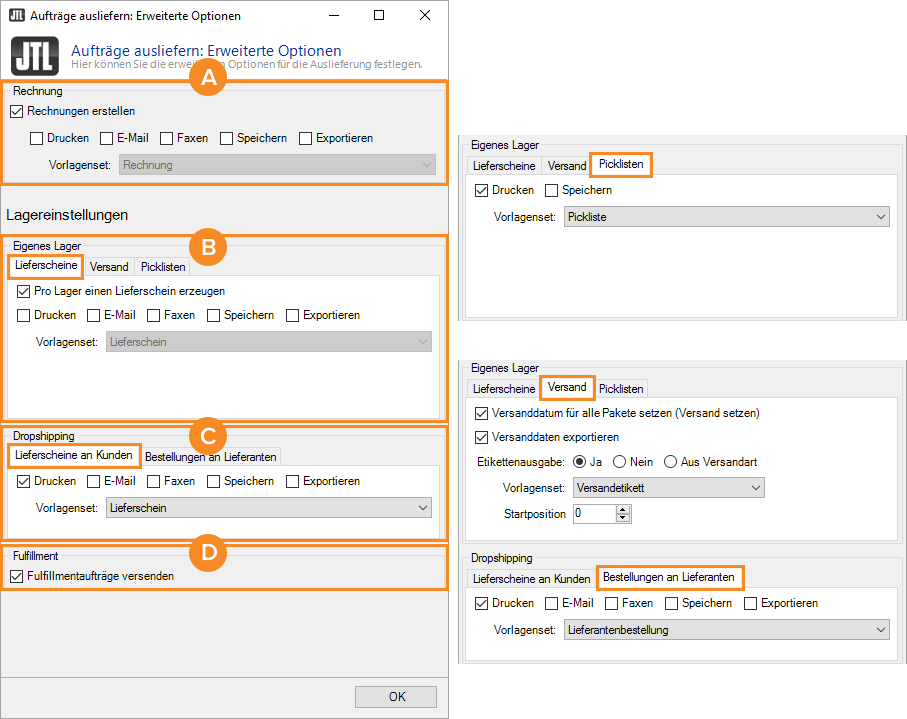Pickliste mit JTL-Wawi verpacken
Ihre Aufgabe/Ausgangslage
Pickliste aufrufen
Zunächst müssen Sie die passende Pickliste in JTL-Wawi heraussuchen. Picklisten werden durchgängig nummeriert. Sie sehen die Nummer Ihrer aktuellen Liste groß in der Kopfzeile
- Wechseln Sie über die Schaltfläche Versand in die Versandverwaltung und wählen Sie den Ordner Wawi-Picklisten.
- Markieren Sie die Pickliste, die Sie verpacken möchten und klicken Sie auf die Schaltfläche Ausliefern. Es öffnet sich das Dialogfenster Aufträge auf Pickliste setzen.
Pickliste ausliefern
Im oberen linken Bereich sehen Sie die Aufträge, die sich auf der Pickliste befinden. Für jeden dieser Aufträge sehen Sie den aktuellen Status. Ein blauer Haken bedeutet, dass der Auftrag ohne Ihr Eingreifen ausgeliefert werden kann. Ein Ausrufezeichen bedeutet, dass es eine Meldung zum Auftrag gibt, dieser aber prinzipiell (teilweise) ausgeliefert werden könnte. Ein rotes x-Symbol bedeutet, dass ein Auftrag nicht ausgeliefert wird.
- Prüfen Sie für den Auftrag, ob Sie alle benötigten Artikel gesammelt haben. Markieren Sie dazu den Auftrag, und schauen Sie in der Positionsliste, ob alle Artikel gepickt wurden.
- Packen Sie alle gesammelten Artikel für einen Auftrag in ein Paket.
- Falls Sie für einzelne Aufträge nicht alle Positionen gesammelt haben, markieren Sie den entsprechenden Auftrag und wählen Sie für die nicht gepickten Positionen des Auftrags in der Positionentabelle unter Lager / Lieferant die Option <Nicht ausliefern>.
- Wählen Sie anschließend unter Teillieferung im Bereich Optionen, ob Aufträge, die nur teilweise gepickt wurden, trotzdem ausgeliefert werden sollen. Markieren Sie außerdem Erweiterte Optionen anzeigen. Klicken Sie anschließend auf OK, um den Auslieferungsprozess zu starten.
Es öffnet sich nun das Dialogfenster Aufträge ausliefern: Erweiterte Optionen. Hier stellen Sie ein, welche Dokumente für den Versand gedruckt bzw. per E-Mail versendet werden sollen.
A. Rechnung
Rechungen erstellen: Hier legen Sie fest, dass für jeden auszuliefernden Auftrag eine Rechung generiert werden soll. Konkret heißt dass: Es werden Rechnungsdatensätze mit laufender Nummerierung erzeugt, die Sie z. B. bei einer Steuerprüfung vorzeigen können.
Drucken: Mit dieser Option werden für alle Aufträge, welche im Vorfeld markiert wurden, Rechnungen gedruckt. Die Ausgabe erfolgt je nach Druckereinstellung auf Papier oder im PDF-Format. Dabei wird die voreingestellte Druckvorlage verwendet (vgl. Vorlagenset).
E-Mail: Mit dieser Option werden für alle Aufträge, welche im Vorfeld markiert wurden, Rechnungen im PDF-Format generiert und an die für Rechnungen hinterlegte E-Mail-Adresse des Kunden (editierbar z.B. im Dialogfenster: Kundendetails) versandt. Dabei wird die voreingestellte Mailvorlage verwendet (vgl. Vorlagenset).
Faxen: Mit dieser Option werden für alle Aufträge, welche im Vorfeld markiert wurden, Rechnungen per Fax an die für Rechnungen hinterlegte Faxnummer des Kunden (editierbar z.B. im Dialogfenster: Kundendetails) versandt. Es wird die voreingestellte Faxvorlage verwendet (vgl. Vorlagenset).
Speichern: Mit dieser Option werden für alle Aufträge, welche im Vorfeld markiert wurden, Rechnungen generiert und im Format Ihrer Wahl gespeichert. Es wird die voreingestellte Speichern-Vorlage verwendet (vgl. Vorlagenset).
Exportieren: Mit dieser Option werden für alle Aufträge, welche im Vorfeld markiert wurden, Rechnungen als CSV- oder XML-Datei exportiert. Es werden die voreingestellten CSV- oder XML-Vorlagen verwendet (vgl. Vorlagenset).
Vorlagenset: Eine Rechnung kann individuell für jede Kombination aus Firma, Plattform (z.B. eBay.de), Sprache und Kundengruppe erstellt werden. Sofern mehrere Rechnungen als Druckvorlage definiert wurden, können diese hier ausgewählt werden. Über die Vorlagensets können Sie auch mehrere Drucker parallel ansteuern. Zur Vorlagenverwaltung
B. Eigenes Lager
Lieferscheine
Pro Lager einen Lieferschein erzeugen: Bei jeder Auslieferung wird standardmäßig mindestens ein Lieferschein im Status offen erzeugt. Mit dieser Option erzeugen Sie einen zusätzlichen Lieferschein für jedes weitere Lager, aus dem Sie Ihren Auftrag bedienen möchten, vorausgesetzt, Sie haben für Ihre Aufträge eine Teillieferung erlaubt (z.B. Im Dialogfenster: Aufträge ausliefern).
Drucken / E-Mail / Faxen / Speichern / Exportieren: Wie A: Rechnung, nur dass für Lieferscheine natürlich statt der Rechnungsadresse die in JTL-Wawi hinterlegte Lieferadresse angesteuert wird. Sie können die Lieferadresse z. B. im Auftrag selbst unter Lieferadresse einsehen und editieren. Zur Auftragsverwaltung
Vorlagenset: Ein Lieferschein kann individuell für jede Kombination aus Firma, Plattform (z.B. eBay.de), Sprache und Kundengruppe erstellt werden. Sofern mehrere Lieferscheine als Druckvorlage definiert wurden, können diese hier ausgewählt werden. Über die Vorlagensets können Sie auch mehrere Drucker parallel ansteuern.
Versand
Versanddatum für alle Pakete setzen (Versand setzen): Mit dieser Option wird für alle Aufträge, welche im Vorfeld markiert wurden, der Versand auf das Datum des heutigen Tages gesetzt (genauer gesagt: der Zeitstempel wird beim Abschluss des Auslieferungsdialogs gesetzt). Ab diesem Zeitpunkt gilt die entsprechende Lieferung als versendet und Verkaufsplattformen wie Ebay oder Amazon (sofern genutzt) wird der Status versendet übermittelt.
Alternative A: Wenn Sie Versandarten definiert haben, die z.B. mit einer Tracking-ID nachverfolgt werden können bzw. sollen, empfehlen wir Ihnen, den Versandstatus nicht manuell, sondern per Versanddatenimport zu setzen (Zum Versanddaten-Import / Zum Versanddaten-Export). Nur so gehen Sie ganz sicher, das JTL-Wawi den Versandstatus auch vollständig, d.h. inkl. dazugehöriger Tracking-ID, an die jeweilige Verkaufsplattform weiterleitet.
Alternative B: Sofern Sie mit Hilfe der Versandschnittstelle JTL-ShippingLabels arbeiten, wird der Versandstatus direkt inkl. Tracking-Informationen in JTL-Wawi gesetzt. Zur Dokumentation von JTL-Shipping
Versanddaten exportieren: Mit dieser Option wird für alle Aufträge, welche im Vorfeld markiert wurden UND deren Versandart einen Versanddatenexport vorsieht, eine entsprechende Datei nach definierten Kriterien erzeugt und abgespeichert (also z.B. eine Datei im CSV-Format oder die direkte Kommunikation mit Ihrem Versanddienstleister).
Sofern Sie Vorlagen für den Austausch Ihrer Versanddaten mit Logistik-Dienstleistern angelegt haben und diese Vorlagen im Dialogfenster Versandart bearbeiten der aktuellen Versandart zugewiesen haben, werden zu den betroffenen Aufträgen Versanddatenexporte erstellt (Zum Versanddaten-Import / Zum Versanddaten-Export).
Aktivieren Sie diese Checkbox auch, wenn Sie Ihre Versandart mit JTL-ShippingLabels konfiguriert haben. Statt eines Versanddatenexports findet die direkte Kommunikation mit Ihrem Logistikpartner statt. Sie erhalten ohne Umwege ein Versandetikett und auch alle nötigen Tracking Informationen zurück in JTL-Wawi importiert.
Etikettenausgabe
Ja: Ihnen werden Adressetiketten (Keine Versandetiketten) mit den Lieferanschriften Ihrer Kunden ausgedruckt.
Nein: Mit dieser Einstellung verzichten Sie gänzlich auf die Ausgabe von Adressetiketten.
Aus Versandart: Ob Adressetiketten ausgegeben werden oder nicht wird durch die Einstellung in Ihrer Versandart entschieden. Zur Versandveraltung: Versandarten anlegen
Vorlagenset: Ein Versandetikett (auch: Adressetikett) kann individuell für jede Ihrer Firmen erstellt werden. Sofern mehrere Versandetiketten als Druckvorlage definiert wurden, können diese hier ausgewählt werden. Über die Vorlagensets können Sie auch mehrere Drucker parallel ansteuern. Zur Vorlagenverwaltung
Startposition: Sofern Sie teilweise bedruckte DIN-A4-Etikettenbögen verwenden, können Sie hier angeben, ab welcher Position mit dem Druck der Etiketten fortgefahren werden soll.
Picklisten
Im Bereich Picklisten ausgeben können Sie festlegen, ob Sie für Ihr Lager eine gesonderte Pickliste ausgeben möchten. Auf einer Pickliste stehen die Artikel, die für Ihre ausgewählten Versandaufträge zusammengestellt werden sollen. JTL-Wawi legt bei jedem Auslieferungsprozess standardmäßig eine Pickliste an. Damit der Mitarbeiter im Lager weiß, wie viel Stück er von jedem Artikel zusammen stellen muss und von welchem Platz er diese zu entnehmen hat, befinden sich auf der Pickliste zudem Informationen zu den Mengen und ggf. den Lagerplätzen.
Drucken: Mit dieser Option werden für alle Aufträge, welche im Vorfeld markiert wurden, Picklisten gedruckt. Die Ausgabe erfolgt je nach Druckereinstellung auf Papier oder im PDF-Format. Dabei wird die voreingestellte Druckvorlage verwendet (vgl. Vorlagenset).
Speichern: Mit dieser Option werden für alle Aufträge, welche im Vorfeld markiert wurden, Picklisten im Format Ihrer Wahl gespeichert. Dabei wird die voreingestellte Druckvorlage verwendet (vgl. Vorlagenset).
Vorlagenset: Eine Pickliste kann abhängig vom Warenlager erstellt werden. Sofern mehrere Picklisten als Druckvorlage definiert wurden, können diese hier ausgewählt werden. Über die Vorlagensets können Sie auch mehrere Drucker parallel ansteuern.
C. Dropshipping
Legen Sie fest, welche Dokumente im Fall einer Streckengeschäft-Lieferung ausgegeben werden sollen.
Lieferscheine an Kunden
Drucken / E-Mail / Faxen / Speichern / Exportieren: Wie A:Rechnung, nur dass für Lieferscheine natürlich statt der Rechnungsadresse die in JTL-Wawi hinterlegte Lieferadresse angesteuert wird. Sie können die Lieferadresse z.B. im Auftrag selbst unter Lieferadresse einsehen und editieren. Zur Auftragsverwaltung: Aufträge bearbeiten
Vorlagenset: Ein Lieferschein kann individuell für jede Kombination aus Firma, Plattform (z.B. eBay.de), Sprache und Kundengruppe erstellt werden. Sofern mehrere Lieferscheine als Druckvorlage definiert wurden, können diese hier ausgewählt werden. Über die Vorlagensets können Sie auch mehrere Drucker parallel ansteuern.
Bestellungen an Lieferanten
Drucken / E-Mail / Faxen / Speichern / Exportieren: Wie A: Rechnung, nur dass für Lieferantenbestellungen natürlich statt der Rechnungsadresse die in JTL-Wawi hinterlegte Lieferadresse angesteuert wird. Diese können Sie z.B. im Auftrag selbst unter Lieferadresse einsehen und editieren. Zur Auftragsverwaltung: Aufträge bearbeiten
Vorlagenset: Eine Lieferantenbestellung kann individuell für jede Kombination aus Firma, Sprache und Lieferant erstellt werden. Sofern mehrere Lieferantenbestellungen als Druckvorlage definiert wurden, können diese hier ausgewählt werden. Über die Vorlagensets können Sie auch mehrere Drucker parallel ansteuern. Möchten Sie beispielsweise Bestelldaten per XML weitergeben, können Sie in der Vorlagenverwaltung einen Speicherort zur Ablage der Datei definieren - und dieser Speicherort kann auch ein FTP-Verzeichnis bei einem Ihrer Dropshipping-Lieferanten sein.
D. Fulfillment
Fulfillmentaufträge versenden: Die entsprechenden Fulfillment-Aufträge werden ohne Rückfrage an einen externen Fulfillment-Dienstleister (inklusive FBA = Fulfillment by Amazon) versendet.
- Legen Sie die gewünschten Dokumente Ihrer Lieferung bei und befestigen Sie ggf. das Versandetikett auf dem Paket. Der Versand der Pakete kann nun starten.
Sobald alle Aufträge einer Pickliste auf diese Weise ausgeliefert wurden, gilt die Pickliste als komplett geliefert und wird Ihnen in JTL-Wawi nicht länger angezeigt.